Amarok/Manual/ConfiguringAmarok/ChangingLayout/da: Difference between revisions
Importing a new version from external source |
Importing a new version from external source |
||
| Line 42: | Line 42: | ||
For at ændre standardlayoutene bør du først lave enny kopi: Du skal bare klikke på {{Icon|edit-copy}} og gemme det under et nyt navn. For at generere et nyt layout klikker du på {{Icon|document-new}} | For at ændre standardlayoutene bør du først lave enny kopi: Du skal bare klikke på {{Icon|edit-copy}} og gemme det under et nyt navn. For at generere et nyt layout klikker du på {{Icon|document-new}} | ||
Et layout består af 3 elementer: Albummets ''overskrift'', Albummets ''krop'' (med en speciel krop til spor med diverse kunstnere) og indstillinger for ''enkeltspor''; disse kan vælges i fanebladene i den midterste del af editoren. For at tilføje et element trækkes det fra listen øverst i vinduet og slippes i det ønskede faneblad. For at vise albumomslag vælger du blot feltet '''Album'''. | |||
In addition, you can also add: | In addition, you can also add: | ||
Revision as of 10:30, 19 September 2012
Ændring f layouts
Ændring af Amarok-vinduets layout
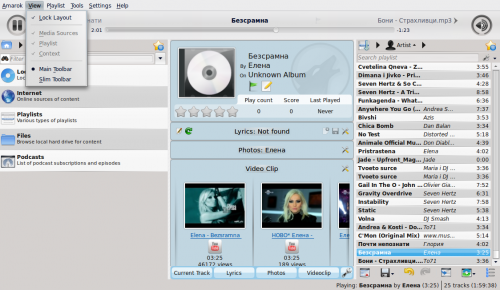
Synligheden af hver af Amaroks tre felter indikeres i menuen (i hovedmenuen, se ovenfor). Hvis du låser op for layoutet, så fremviser hver af de tre felter to klikbare bokse. Disse to bokse lader dig arrangere og tilpasse layoutet af dit Amarok-vindue. Klik på for at lukke det berørte felt. Efter at være blevet lukket kan et felt aktiveres igen ved at markere den tilhørende boks i menuen .
Frigørelse af Amaroks felter
Klik på det hule symbol til venstre for krydset for at frigøre panelet; det vil så optræde som et separat vindue på dit skrivebord. Gentager du denne handling, så bliver feltet igen fastlåst i Amaroks vindue. Du kan trække felter inden for Amaroks vindue for at omordne dem. Du kan stakke dem og endda lade dem dække for hinanden, sådan at de kan vælges med faneblade.
Lås og gem Amaroks vindueslayout
Hvis du er tilfreds med layoutet af dit Amarok-vindue, så kan du låse det ved at vælge . Vær opmærksom på at hvis du vil være sikker på bliver bevaret når du afslutter din session mens Amarok stadig er åben, så afslut først Amarok ved at vælge eller taste Ctrl + Q.
Ændring af værktøjslinjen
Du kan også vælge imellem to lyouts af værktøjslinjen ved at klikke på det relevante punkt i menuen :
| Hovedværktøjslinje |
| Slank værktøjslinje |
Mere om værktøjslinjen her.
Ændring af spillelistens layout
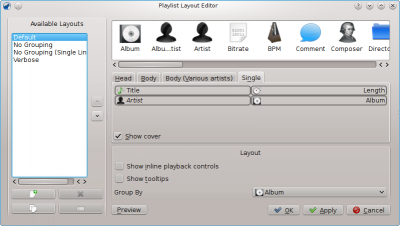
Vælg for at komme til spillelistens layouteditor, som ses herover. I venstre side ses de forudindstillede layouts; klik på et af dem for at se, hvordan indstillingen er lavet i højre side af vinduet. Klik på knappen for at se, hvordan layoutet vil komme til at se ud i feltet Spilleliste.
Ændring af et eksisterende layout
For at ændre standardlayoutene bør du først lave enny kopi: Du skal bare klikke på ![]() og gemme det under et nyt navn. For at generere et nyt layout klikker du på
og gemme det under et nyt navn. For at generere et nyt layout klikker du på ![]()
Et layout består af 3 elementer: Albummets overskrift, Albummets krop (med en speciel krop til spor med diverse kunstnere) og indstillinger for enkeltspor; disse kan vælges i fanebladene i den midterste del af editoren. For at tilføje et element trækkes det fra listen øverst i vinduet og slippes i det ønskede faneblad. For at vise albumomslag vælger du blot feltet Album.
In addition, you can also add:
| Menu Item | Description |
|---|---|
| playback controls will appear below the line of the playing track. | |
| Tooltips showing ID3 tag information will be shown on hovering over a track. |
Item layout configuration
Each of the added items can then have its own layout configured: hovering over the item shows a wrench, clicking on this wrench will let you access a configuration dialog for that item. The example below shows you the configuration dialog for the Album item:
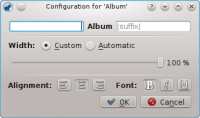
You can then decide of the total width of the item (100% is the total width of the line, so if you use a custom width and have more than one item on a line, you need to reduce that width per item), its alignment, the font weight and whether the tag should be shown with a prefix or suffix.
Example: single line layout
Example: to generate a single line layout without grouping you only add items in the Single Track element.
Playlist layout storage
The playlist layouts will be stored in xml format in $HOME/.kde/share/apps/amarok/playlist_layouts (might be $HOME/.kde4/share/apps/amarok/playlist-layouts for some distributions).


